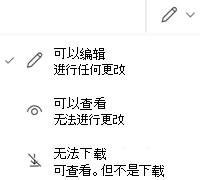重要:
-
位于“我的文件”文件夹中的某些 OneDrive 共享文件夹快捷方式可能显示为 .url Internet 快捷方式,而不是实际文件夹。 如果尝试打开文件夹快捷方式,它将作为网页而不是文件夹打开。
-
我们已了解此问题,并正在努力解决此问题。 问题解决后,.url Internet 快捷方式将自动转换回文件夹。 你仍然可以访问共享文件夹内容,但它将通过 OneDrive.com (系统可能会要求你登录) 。
-
在 OneDrive 中,选择要共享的文件或文件夹,然后选择工具栏上的“
-
添加人员、组或电子邮件,然后选择 “可编辑 ”旁边的箭头以设置所需的权限。
-
选择“ 应用 ”,然后选择“ 发送”。还可以选择“ 复制链接”,通过选择“
注意: 一次只能共享一个文件或文件夹。 若要共享多个文件,请将它们复制到文件夹中并共享。